-
Gothica

VERSION PERSONAL
Tutorial traducido con la autorización de
SATURNELLA DESIGN
AVISOS DE SATURNELLA
Este tutorial es de mi propiedad
Está prohibido copiarlo o presentarlo por la Web
sin mi autorización escrita
Se prohíbe quitar la firma o marca de agua del material
Respetemos el trabajo de los talentosos tuberos :
sin ellos no podríamos crear tutoriales
Si una imagen o un elemento del material les pertenecen
y no desean que aparezca,
contáctenme en cuanto antes y lo quitaré
o pondré un link hacia su Blog o Página
No duden en cambiar el modo de mezcla de las capas
y su opacidad según los colores que utilicen
Los filtros que utilizo en mis tutoriales
los podrán encontrar en mi página de filtros
Tutorial creado con PSP X8
pero puede realizarse con otras versiones
ATENCION
Los efectos “Imagen / Giro horizontal” y “Imagen / Giro
vertical”en las versiones posteriores al PSP14
no dan el mismo resultado que los efectos “Imagen/ Espejo”
y “Imagen/Voltear” de las versiones anteriores
Les invito se pasen por aquí para instalar los efectos
en las versiones X5, X6, X7 y X8
MATERIAL
Pinchar en el banner de Saturnella
para llegar a la página del tutorial original
y descargar de allí el material
FILTROS
Mehdi / Wavy Lab 1.1
Cybia / ScreenWorks
Eye Candy 5 Impact / Perspective shadow
Eye Candy 5 Impact / Backlight
Simple / Pizza slice mirror
Toadies / What Are You
Nik Software / Color Effex pro / Pro contrast
PREPARACION
Doble clic en los presets (se instalarán solos)
Duplicar los tubes y cerrar los originales
Abrir y minimizar la máscara
Color de Primer Plano # 000000
Color de Fondo # ffffff

1 - Abrir la capa alfa incluida en el material
Ventana / Duplicar y guardar la capa de origen
Trabajaremos en la copia
Cambiar el nombre de la capa por “Raster 1”
2 – Aplicar el filtro Mehdi / Wavy Lab 1.1

3 – Ajustar / Desenfocar / Desenfoque radial

4 – Ajustar / Desenfocar / Desenfoque gaussiano a 50
5 – Capas / Nueva capa de trama
Llenar de color negro
Capas / Nueva capa de mascara desde una imagen
“Saturnella_Mask_Abstract019”
Capas / Fusionar grupo
Ajustar / Nitidez / Enfocar
6 – Añadir una sombra blanca 1 / 1 / 45 / 1
Capas / Fusionar visibles
7 - Capas / Duplicar
Efectos geométricos / Perspectiva vertical

8 – Ver / Reglas
Herramienta selección (pinchar en la letra K del teclado)
Bajar el nodo central de arriba hasta los 450 pixeles
Pinchar en la letra M del teclado para anular la herramienta
Quitar las reglas
9 – Selecciones / Cargar seleccion de canal alfa n° 1
Editar / Borrar
Selecciones / Anular selección
10 – Añadir una sombra negra -6 / 0 / 60 / 30
Modo de mezcla = Luminancia u otro
11 – Activar la capa de abajo
Selecciones / Cargar selección de canal alfa n° 2
Selecciones / Convertir selección en capa
12 - Aplicar el filtro Cybia / Screen Works / Regular Glyph
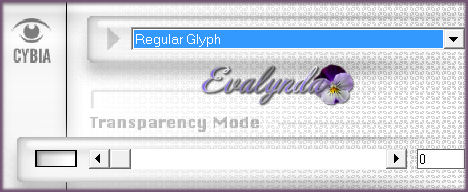
13 - Efectos 3D / Botón

14 - Selecciones / Modificar / Seleccionar bordes de selección

Capas / Nueva capa de trama
Bajar la opacidad del Bote de pintura a 50%
Llenar la selección de color blanco
Selecciones / Anular selección
Capas / Fusionar hacia abajo
15 – Aplicar el filtro Eye Candy 5 Impact / Perspectiva Shadow
con el preset “gothica_shadow”
16 – Capas / Duplicar
Imagen / Espejo
Capas / Fusionar hacia abajo
17 – Capas / Duplicar
Capas / Organizar / Bajar
18 – Aplicar el filtro Toadies / What Are You

19 – Efectos de la imagen / Mosaico integrado

Efectos de los bordes / Realzar más
Modo de mezcla = Luz fuerte u otro
20 – Aplicar el filtro Alien Skin 5 Impact / Perspectiva Shadow
con el preset “gothica_shadow”
21 – Activar la capa de abajo
Selecciones / Cargar selección de canal alfa n° 3
Selecciones / Convertir selección en capa
Capas / Nueva capa de trama
Poner la opacidad del Bote de pintura a 100%
Llenar la selección con este gradiente reflejos

22 – Aplicar el filtro Cybia / Screen Works, Rib Webbing
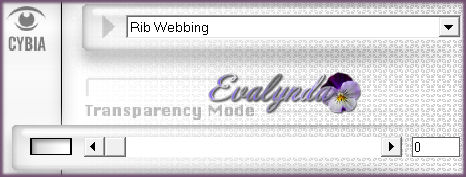
23 – Selecciones / Modificar / Seleccionar bordes de selección

Capas / Nueva capa de trama
Bajar la opacidad del Bote de pintura a 50%
Llenar la selección de color blanco
Selecciones / Anular selección
Capas / Fusionar hacia abajo 2 VECES
24 – Aplicar otra vez el filtro Eye Candy 5 Impact
/ Perspectiva Shadow, mismo preset
25 - Capas / Duplicar
Imagen / Espejo
Capas / Fusionar hacia abajo
26 – Capas duplicar
Imagen / Voltear
Efectos geométricos / Círculo
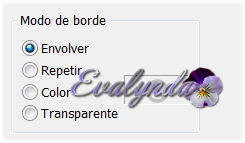
Modo de mezcla / Luz débil u otro
27 – Activar la capa de arriba del todo
Selecciones / Carga selección de canal alfa n° 4
Capas / Nueva capa de trama
Opacidad del Bote de pintura a 100%
Llenar la selección con color negro
28 – Copiar y pegar como nueva capa
el tube de paisaje de Tyna Reagen
Colocar en la selección
Selección / Invertir
Editar / Borrar
29 – Selección / Invertir selección
Efectos 3D / Cincelar

30 - Capas / Nueva capa de trama
Llenar la selección con color blanco
Selecciones / Modificar / Contraer de 3 pixeles
Editar / Borrar
Selecciones / Anular selección
Capas / Fusionar hacia abajo DOS VECES
30BIS – Efectos fotográficos / Pelicula en blanco y negro

31 – Añadir una sombra negra 0 / 0 / 100 / 40
Activar la segunda capa empezando por abajo
Efectos de distorsión / Viento

Repetir el mismo efecto pero con viento de la derecha
Modo de mezcla / Aclarar u otro
33 – Activar la capa de abajo del todo
Selecciones / Cargar selección de canal alfa n° 5
Selecciones / Convertir selección en capa
Selecciones / Anular selección
34 – Aplicar el filtro Toadies / What are you

Efectos de los bordes / Realzar más
35 – Añadir una sombra en BLANCO 0 / 0 / 40 / 4
Modo de mezcla = Superposición u otro
36 – Capas / Duplicar
Imagen / Espejo
Capas / Fusionar hacia abajo
37 – Activar la capa de arriba del todo
Copiar y pegar el tube “deco_gothica”
Efectos de la imagen / Desplazamiento

38 – Añadir una sombra negra 1 / 1 / 60 / 1
39 – Activar la capa de abajo del todo
Editar / Copiar
Imagen / Añadir bordes de 1 pixel color negro
Imagen / Añadir bordes de 3 pixeles color blanco
Imagen / Añadir bordes de 1 pixel color negro
Imagen / Añadir bordes de 50 pixeles color blanco
40 – Con la Varita mágica, seleccionar este borde
Editar / Pegar en la selección
41 – Ajustar / Desenfocar / Desenfoque gaussiano a 50
42 – Aplicar el filtro Toadies / What Are You

Efectos de los bordes / Realzar más
Añadir una sombra negra 0 / 0 / 100 / 40
Repetir la misma sombra
Selecciones / Anular selección
44 – Copiar y pegar el tube de mujer de Azyzam
Imagen / Cambiar el tamaño de la capa a 85%
Ajustar / Nitidez / Enfocar
45 – Aplicar el filtro Eye Candy 5 Impact / Perspectiva Shadow
Con el preset “gothica_shadow2”
46 – Copiar y pegar el tube de texto
(o escriban el suyo)
Colocar
47 – Capas / Duplicar
Aplicar el filtro Eye Ca,dy 5 Impact / Backlight
Con el preset “gothica_backlight”
Capas / Organizar / Bajar
Modo de mezcla = Aclarar u otro
Bajar la opacidad de la capa a 60%
48 – Activar la capa del texto original
Añadir una sombra negra 0 / 0 / 100 / 40
49 – Copiar y pegar el tube de decoración de Mtm
Imagen / Cambiar el tamaño de la capa a 85%
Ajustar / Nitidez / Enfocar
Añadir una sombra negra 0 / 0 / 100 / 40
51 – Capas / Nueva capa de trama
Firmar
Imagen / Añadir bordes de 1 pixel en negro
Imagen / Cambiar el tamaño del diseño
A 900 pixeles de ancho
Ajustar / Nitidez / Enfocar
52 – [facultativo] Aplicar el filtro Nik Softwere / Color Effex Pro
/ Pro Contrast
Tutorial creado el 19/11/2015
Traducido el 22/05/2016
Espero se hayan divertido
como SATURNELLA se divirtió creando el tutorial,
como me divertí yo traduciéndolo para Ustedes
Con mucho placer colocaré sus trabajos
en la Galería especial de esta traducción

BIJOUNET VALY








